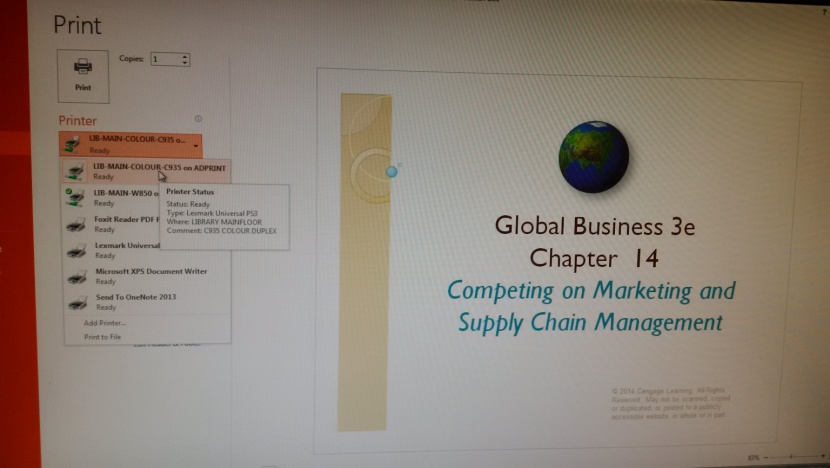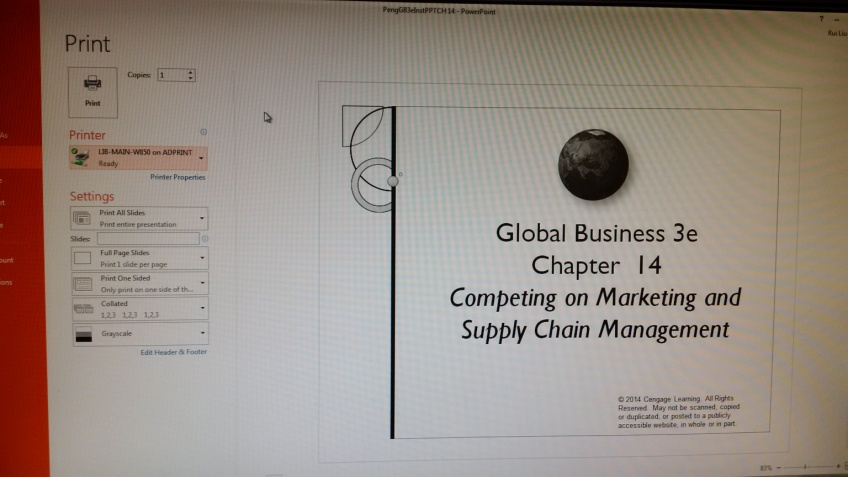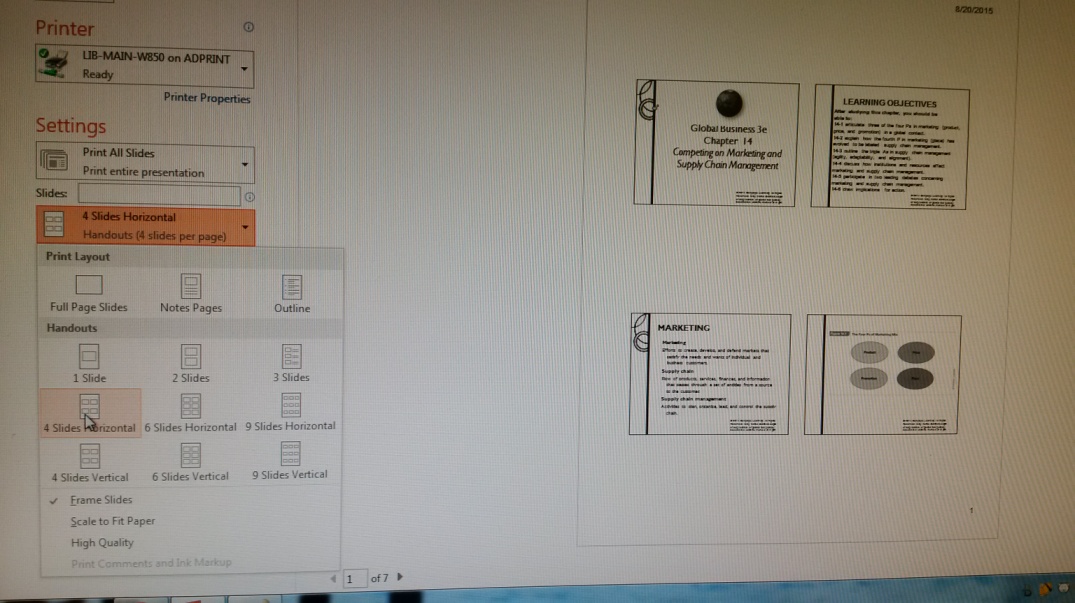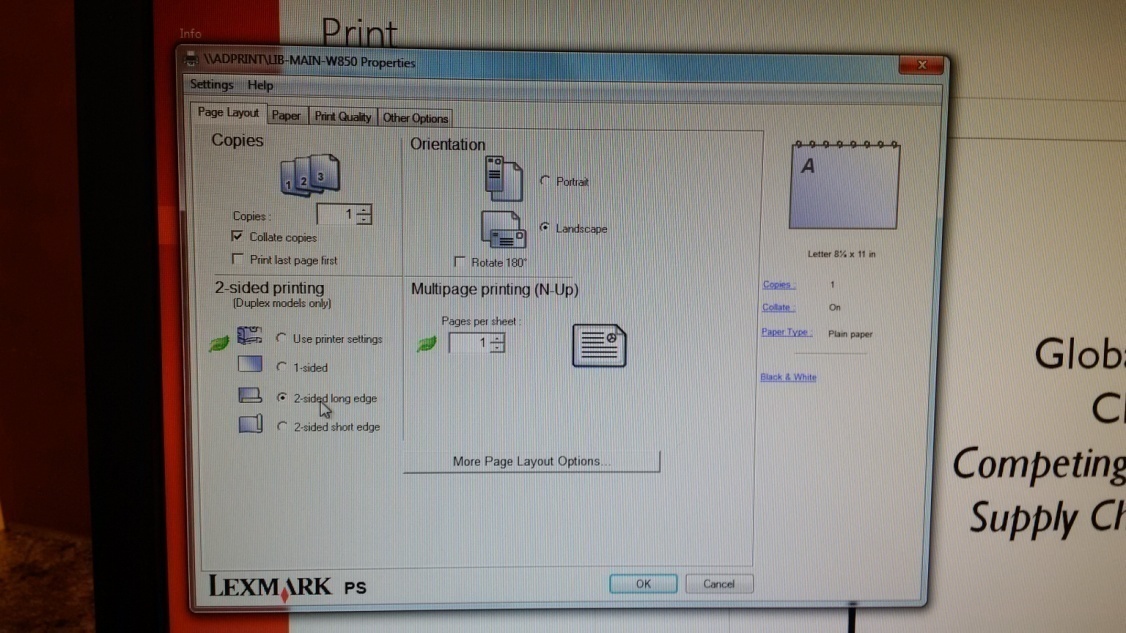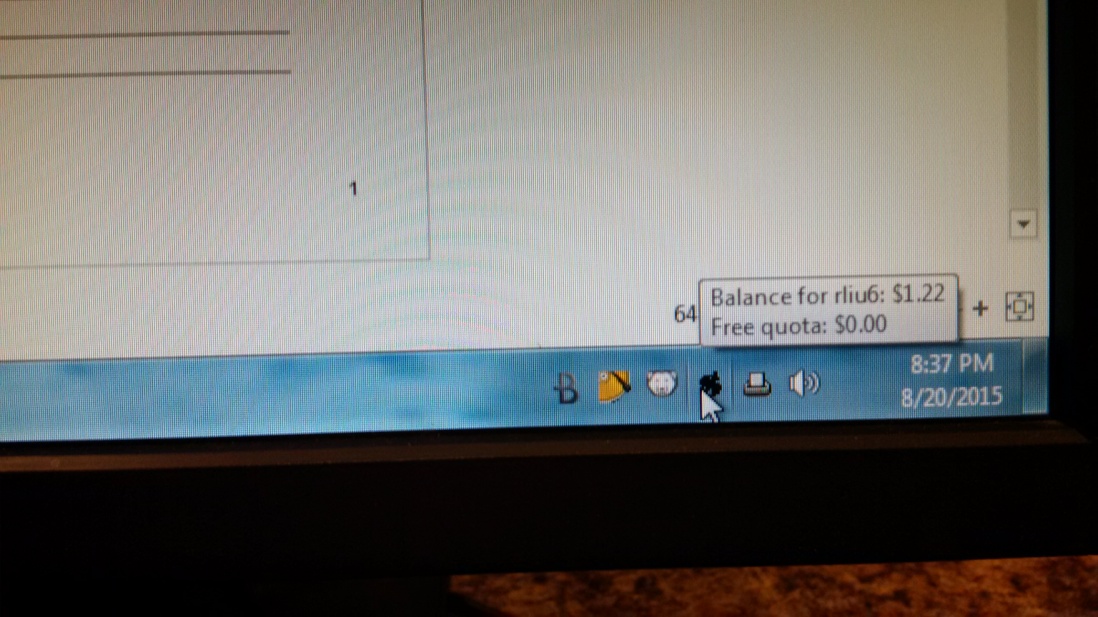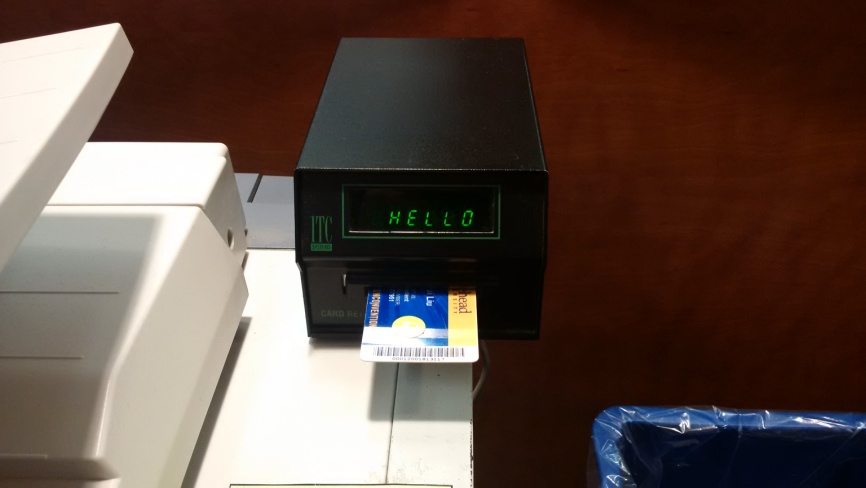论湖首图书馆的正确打开方式
All right,今儿我们还是来谈谈学习~湖首的图书馆可以算我们在桑德贝的第二个家了,因为甭管你是学霸还是学渣还是学酥,一个月总有那么几天是一定要在图书馆的。由于湖首各专业每学期的课程节奏都很快,大部分专业的课堂容量和作业量也很大。尤其对于初来加拿大上学的筒子们来说,买个睡袋住在图书馆也是可以考虑的。~
下图为图书馆正门:
新生们取得学生卡,补办丢失的学生卡,凭卡借书,为学生卡充值等都需要在前台办理。
走过前台,映入眼帘的自然就是图书馆一层。注意,图书馆的一层,四层和地下一层的,某些位置是允许说话的,但是童鞋们也不要像在看NBA一样大声喧哗呵呵。。。。。
童鞋们在一层会发现这样的小隔间,这里号称湖首图书馆的上等座,非常方便童鞋们在这里抱团学习,写作业和讨论。
下图为团队讨论房间,需要至少两名学生现场凭借学生卡抵押。每次使用时间为2小时,一楼的讨论室都设置有多媒体设备,童鞋们可以依照房间内的guidebook,将自己的电脑与电视相连,方便团队讨论论文及ppt的制作等;
另外,上图中这样的房间在四楼和地下一层也有喔。
下图为图书馆内的计算机学习室。在硬软件学习篇我们已经简单了解过了如何使用我们的湖首学生账号进行登录。这里我们来看一看如何使用计算机打印,和使用复印机复印。
重要的事情说三遍:童鞋们如果想要在图书馆打印或者复印的话,要给自己的学生卡充值。但是注意,打印和复印是两个账户!!!在充值的时候一定要向工作人员说清楚,因为可能有些新来的part-time小白员工会稀里糊涂的给你充错账户,而且,充进去的钱,是没有办法退出来的!!!
首先我们来看看如何打印:
首先到前台请求工作人员为你的打印(print account)账户充值。
打开任意一台运转正常的电脑,输入正确的用户名和密码,进入桌面后打开需要打印的文件。在此以PPT为例。
下图即为打印界面,若需要彩印,则按下图所示选择第一个打印机就好啦,这个是彩色打印机。
一般童鞋们打开打印界面,系统都会默认黑白打印机,如下图:
特殊打印格式
如下图所示,童鞋们可以选择在同一张纸上打印几张文档。此技巧在打课件,也就是PPT的时候用的比较多。以下两张图演示的事一张纸上打印四张和三张PPT的操作方法。童鞋们可以根据自身喜好自行选择。
双面打印:
如下图所示,点击Printer Properties,然后在弹出的对话框中选择2-sided long edge 即可。
童鞋们可以把鼠标放在下图中所示的位置,即可以查看现在自己的打印账户还剩下多少钱。(balance for xx)
如果童鞋们到了后期,有一些论文或报告有特殊的格式和装订要求,请到位于RB building下面的Printing Center付费进行装订。
童鞋们要从上图中右侧的小门进去,然后就可以如下图所示找到print office的大门:
下面我们再来看看复印:
I CC NO SAYSAY,童鞋们请看图说话:
上图中的扫描面上有各种尺寸的大小的标尺,选择合适的尺寸。放入需要复印的资料,点击OK即可。
另外,图书馆向童鞋们免费提供扫描服务,扫描仪上方有非常详尽的操作指南,所以白熊在此不再赘述。
下图为图书馆三层,这里是要求安静的学习楼层。
这里是图书馆四层,这里是可以自由讨论的。同样在这层也会有讨论室,而且这里的讨论室普遍比一楼大很多哦。不过室内却不会有一楼讨论室高大上的多媒体设备。
本文为问吧原创专稿,版权受《中华人民共和国著作权法》、Canadian Copyright Act等法律法规保护,未经允许禁止转载或抄袭。如发现任何个人或组织违反相关法规,必追究其责任。
下图为图书馆正门:
新生们取得学生卡,补办丢失的学生卡,凭卡借书,为学生卡充值等都需要在前台办理。
走过前台,映入眼帘的自然就是图书馆一层。注意,图书馆的一层,四层和地下一层的,某些位置是允许说话的,但是童鞋们也不要像在看NBA一样大声喧哗呵呵。。。。。
童鞋们在一层会发现这样的小隔间,这里号称湖首图书馆的上等座,非常方便童鞋们在这里抱团学习,写作业和讨论。
下图为团队讨论房间,需要至少两名学生现场凭借学生卡抵押。每次使用时间为2小时,一楼的讨论室都设置有多媒体设备,童鞋们可以依照房间内的guidebook,将自己的电脑与电视相连,方便团队讨论论文及ppt的制作等;
另外,上图中这样的房间在四楼和地下一层也有喔。
下图为图书馆内的计算机学习室。在硬软件学习篇我们已经简单了解过了如何使用我们的湖首学生账号进行登录。这里我们来看一看如何使用计算机打印,和使用复印机复印。
重要的事情说三遍:童鞋们如果想要在图书馆打印或者复印的话,要给自己的学生卡充值。但是注意,打印和复印是两个账户!!!在充值的时候一定要向工作人员说清楚,因为可能有些新来的part-time小白员工会稀里糊涂的给你充错账户,而且,充进去的钱,是没有办法退出来的!!!
首先我们来看看如何打印:
首先到前台请求工作人员为你的打印(print account)账户充值。
打开任意一台运转正常的电脑,输入正确的用户名和密码,进入桌面后打开需要打印的文件。在此以PPT为例。
下图即为打印界面,若需要彩印,则按下图所示选择第一个打印机就好啦,这个是彩色打印机。
一般童鞋们打开打印界面,系统都会默认黑白打印机,如下图:
特殊打印格式
如下图所示,童鞋们可以选择在同一张纸上打印几张文档。此技巧在打课件,也就是PPT的时候用的比较多。以下两张图演示的事一张纸上打印四张和三张PPT的操作方法。童鞋们可以根据自身喜好自行选择。
双面打印:
如下图所示,点击Printer Properties,然后在弹出的对话框中选择2-sided long edge 即可。
童鞋们可以把鼠标放在下图中所示的位置,即可以查看现在自己的打印账户还剩下多少钱。(balance for xx)
如果童鞋们到了后期,有一些论文或报告有特殊的格式和装订要求,请到位于RB building下面的Printing Center付费进行装订。
童鞋们要从上图中右侧的小门进去,然后就可以如下图所示找到print office的大门:
下面我们再来看看复印:
I CC NO SAYSAY,童鞋们请看图说话:
上图中的扫描面上有各种尺寸的大小的标尺,选择合适的尺寸。放入需要复印的资料,点击OK即可。
另外,图书馆向童鞋们免费提供扫描服务,扫描仪上方有非常详尽的操作指南,所以白熊在此不再赘述。
下图为图书馆三层,这里是要求安静的学习楼层。
这里是图书馆四层,这里是可以自由讨论的。同样在这层也会有讨论室,而且这里的讨论室普遍比一楼大很多哦。不过室内却不会有一楼讨论室高大上的多媒体设备。
本文为问吧原创专稿,版权受《中华人民共和国著作权法》、Canadian Copyright Act等法律法规保护,未经允许禁止转载或抄袭。如发现任何个人或组织违反相关法规,必追究其责任。